Программа для калибровки гироскопа на андроид
Акселерометром называют прибор, измеряющий ускорение объекта при каком-либо перемещении. Акселерометр является необходимой составной частью мобильного устройства на операционной системе Android.
Именно этот встроенный в смартфон или планшет прибор отвечает за следующие функции:
1. Присутствие в девайсе шагомера;
2. Ответное действие мобильного устройства на смену его положения в пространстве (разворот экрана, тряска, падение). Все это поможет пользователю расположить экран с максимальным удобством для себя.
3. Воссоздание определенного на данный момент положения мобильника в пространстве.
Поэтому верно настроенный акселерометр является залогом надежной работы как приложений, так и самого смартфона или планшета. Для точной откалибровки акселерометра необходима специализированная программа «GPS Status & Toolbox».
Инструкция по откалибровке акселерометра включает следующие действия:
1) Нужно скачать программу «GPS Status & Toolbox», установить ее на устройство.
2) Открыть установленное приложение и положить девайс на ровную поверхность, которая нужна для верной откалибровки.

3) Устройство лежит на ровной поверхности, в это время производятся все манипуляции с программой. Необходимо касанием в приложении «GPS Status & Toolbox» выбрать пункт «Tools» («Инструменты») и зайти в него.

4) Из трех предложенных названий необходимо выбрать «Калибровка акселерометра».

5) После нажатия на данный пункт система предлагает расположить устройство на гладкой ровной поверхности и подтвердить это «ОК».

6) Теперь система предлагает выбрать одно из трех действий: «Сбросить», «Откалибровать» или «Усреднить». По логике надо выбрать «Откалибровать». Теперь акселерометр полностью настроен.

Итак, инструкция для откалибровки акселерометра представляет несколько простых пошаговых операций для того, чтобы владелец мобильного устройства на платформе Android мог использовать его возможности для своих целей. Калибруем акселерометр (g-sensor) на Андроид
Любое мобильное устройство на Андроид, комплектуется множеством датчиков. Интересоваться назначением и принципом действия пользователи начинают после появления каких то проблем. Вопросы про G sensor в телефоне что это и для чего нужен, возникают когда сбиваются настройки. Проблемы с датчиком мешают нормальному просмотру фото и видео, и даже интернет-серфингу. Для восстановления нормальной работы понадобится калибровка акселерометра (G сенсора), для которой пользователю достаточно выполнить несколько несложных действий.
Калибровка сенсорных датчиков Андроид

Современное мобильное устройство оснащено тачскрином, акселерометром и другими сенсорами, существенно увеличивающими функциональность, комфортность и привлекательность использования аппаратных и программных инструментов операционной системы Андроид. Эти чувствительные к настройке элементы требуют точной регулировки или привязки к пользовательской системе координат, иначе девайс будет работать некорректно. Время от времени приходится настраивать датчики нажатия, приближения, яркости, GPS, аккумулятор и прочее. Пользователь должен знать, как откалибровать сенсор на Андроиде.
Как настроить акселерометр или G-сенсор
Также на всех современных устройствах присутствует акселерометр, который определяет положение телефона относительно ровной горизонтальной и вертикальной поверхности. Это функция используется во многих играх, чаще всего гонках, когда вы управляете машиной, поворачивая телефон, и в некоторых других приложениях.
Через специальное приложение — GPS Status & Toolbox
Откалибровать G-сенсор можно при помощи бесплатного приложения из Play Market:
-
Устанавливаем приложение GPS Status & Toolbox из Play Market.
Нажимаем на кнопку «Инструменты»
Выбираем раздел «Калибровка акселерометра»
Нажимаем на кнопку «Откалибровать»
Уведомление о удачной калибровке акселерометра
Когда и зачем нужна калибровка экрана
Пользователь практически не задумывается о калибровке экрана до того, пока работа с устройством становится некомфортной. Необходимость в калибровке определить довольно просто. Так, если сбился сенсор на Андроиде, требуются более сильные нажатия на экран и кнопки клавиатуры.
Также отдельные области экрана могут по-разному реагировать на нажатия. Когда клавиатура выдает вместо одной буквы соседнюю, это тоже признак необходимости в калибровке. Такая проблема замедляет работу с девайсом и порой вызывает раздражение.
Даже незначительные повреждения могут привести к сбою в работе сенсора, и экран не будет откликаться с прежней скоростью.
В этом случае нужно удалить с дисплея пленку и проверить чувствительность к нажатиям, правильность и удобство клавиатурного ввода.
Как выполнить калибровку акселерометра
- Скачиваем, устанавливаем и запускаем приложение.
- Теперь необходимо положить смартфон/планшет на ровную поверхность, чтобы в дальнейшем откалибровать датчик как можно правильнее. Значения наклона должны приравниваться к нулю, как показано на скриншоте.
- Нажимаем на левый верхний угол и попадаем в основное меню, где необходимо выбрать раздел «Калибровка акселерометра».
- Убедитесь в том, что устройство лежит на идеально ровной поверхности и выберете пункт «Откалибровать».
- Практически мгновенно программа выполнит необходимые действия, а на экране устройства появится надпись «Акселерометр откалиброван».
Как работает акселерометр

Акселерометр, который так же называется G-сенсор, работает довольно просто: проводится измерение координат в пространстве, и вычисляется разница между гравитационным и абсолютным ускорением.
На основе этих данных система понимает, в каком положении находится мобильное устройство.
Все это происходит моментально, а на флагманах Андроид акселерометр дополняют датчики, измеряющие уровень линейности и усилителей тяжести, благодаря чему определение положения в пространстве происходит еще быстрей.
Эта комплектующая незаменима, а ее основа механическая. Ни одно программное обеспечение не способно определять положение в пространстве так точно и быстро, как это делает G-сенсор.
Телефония
Один из основных пунктов, который бросается в глаза при первом входе в инженерное меню Андроид смартфона Huawei, это меню телефонии. В этом меню вам будет доступно множество полезных настроек, среди которых такие важные пункты, как:
- Auto Answer. Здесь вам будет доступно включение или, наоборот, отключение автоответа на входящий звонок.
- Band Mode. Здесь вы можете вручную выбрать частоты для GSM-модуля. В этом меню будут показаны все частоты, которые поддерживает ваш телефон. Вы можете снять галочки с тех диапазонов, которые не предоставляет ваш оператор мобильной связи, что итоге сильно будет экономить заряд вашей батареи.
- CFU Setting. Данная опция включает или отключает условную переадресацию вызовов.
- AT Command Tool. Утилита для разработчиков, поддерживающая AT-команды.
- Modem Test. Тонкая настройка совместимости с различными типами устройств.
- Network Selecting. Здесь вы также можете выбирать стандарты мобильной связи (GSM, WCDMA, LTE). Для большего энергосбережения выключите неиспользуемые.
- NetworkInfo. Очень удобная опция для проверки качества услуг мобильного оператора.
- GPRS. Настройка подсоединений к мобильному интернету. Также доступен выбор активной SIM-карты.
- HSPA Info. Информация о сети 3G в том случае, если данный тип услуг поддерживает ваш оператор связи.
- Mobile data service preferred. С помощью данного пункта можно увеличить приоритет интернета перед голосовым трафиком. Однако будьте осторожны, так как входящие звонки в таком случае иногда могут не доходить.
- Fast Dormancy. Позволяет вам экономить часть энергии телефона в сетях третьего поколения.
- RAT Mode (Phone Info). С помощь данного меню вы можете выбрать наиболее используемый стандарт связи. Однако пользуйтесь осторожно, так как эти настройки блокируют действие пункта Network Selecting.
- RF De-sense Test. Выбор частотного диапазона и конкретного канала для тестирования качества связи.
- SIM ME Lock. Даёт возможность настроить региональные параметры GSM-модуля в ручном режиме.
Емкостные сенсоры
Существуют два основных типа таких сенсоров: поверхностно-емкостные и проекционно-емкостные. Первые устроены довольно просто: по углам токопроводящей пластины сенсора подается переменное напряжение, и проверяются токи утечки, вызванные внесением посторонней емкости (например, от пальца). По соотношению токов для каждого угла можно установить точку касания. На обычный стилус или руку в перчатке эти сенсоры не реагируют. Такие сенсоры встречаются довольно редко, не поддерживают несколько одновременных касаний, и также требуют калибровки. Калибровка производится как и для резистивного сенсора.
Проекционно-емкостные сенсоры, самые распространенные сегодня, имеют сложную многослойную конструкцию, состоящую из матрицы отдельных датчиков, объединенных в прямоугольную структуру. Можно контролировать несколько одновременных касаний (мультитач). Такой сенсор иногда выполняют сразу на стекле экрана, что уменьшает искажения (нет воздушной прослойки между экраном и сенсором). Контроллер чаще всего конструктивно объединен с самим сенсором, параметры которого ему известны и не требует калибровки. Во многих моделях планшетов и редко в телефонах контроллер находится на основной плате устройства. С телефонами проблем чаще всего не возникает, а в планшетах бывает, что одна и та же основная плата используется для экранов разной диагонали, и параметры сенсора могут различаться.
Обычно настройка не требуется, но иногда после прошивки или программных сбоев контроллер бывает нужно откалибровать. Это можно сделать через инженерное меню (нужно выяснить, как туда попасть конкретно для вашей модели) или с помощью специальных программ, например TouchScreen Tune (она есть в Google Play Market). Иногда емкостной сенсор может некорректно работать при зарядке от помех неоригинального зарядного устройства. Тут калибровать ничего не нужно – зарядное летит в мусоропровод.

Как проверить и настроить параметры чувствительности
Нередко пользователям необходимо уменьшить или увеличить чувствительность сенсора. Собственно, основной смысл калибровки в этом и заключается, и дисплей после процедуры начинает работать корректно.
Когда владелец хочет нажимать на экран с удобным для себя усилием, то может изменить параметры чувствительности тачскрина в настройках гаджета. Для этого сделайте следующее:
- Войдите в настройки.
- Откройте раздел «Параметры».
- Затем перейдите в «Специальные возможности» и выберете пункт «Чувствительность экрана», где установите галочку рядом с одним из вариантов.
К сожалению, такой способ доступен не для всех версий ОС. Например, повысить чувствительность сенсорного экрана на Андроид 2.2 без сторонних программ не получится.
Что такое гироскоп и для чего он нужен, принцип работы
Начнем с того, что гироскоп – это механическое или электромеханическое устройство, способное определять собственный угол наклона относительно земной поверхности. Если сравнивать его с другими подобными устройствами, изобретен он был относительно поздно, а именно в 1817 году. Основной элемент конструкции гироскопа представляет собой вращающийся вокруг вертикальной оси ротор-волчок, причем его ось может изменять положение в пространстве, а скорость вращения волчка значительно превышает скорость поворота оси его вращения. Благодаря этому волчок всегда сохраняет свое положение независимо от действующих на него извне сил, в чём и заключается весь принцип работы гироскопа.
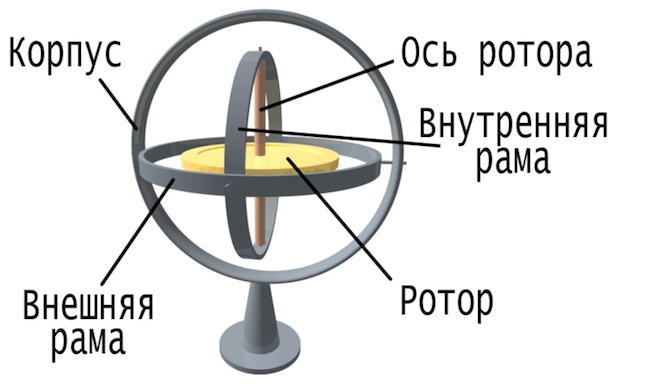
Первоначально это нехитрое устройство использовалось в качестве учебного пособия. Практическое применение ему нашли только спустя 60 лет, когда инженер Обри додумался устанавливать его в торпеды для стабилизации их курса. Сегодня это полезное изобретение, будучи многократно усовершенствованным, широко применяется в самых разных механизмах. Для точного определения положения в пространстве гироскопы используются в морских судах, самолетах, космических аппаратах, ракетах, симуляторах, радиоуправляемых устройствах вроде квадрокоптеров и, конечно же, в смартфонах.
Как устроен гироскоп в смартфоне, отличие гироскопа от акселерометра
Естественно, гироскоп в смартфоне существенно отличается в плане конструкции от классических гироскопов, хотя и служит той же цели. Механическая энергия в нём преобразуется в электрическую, формирующую последовательность битов – бинарный код, лежащий в основе всех компьютерных программных систем. Никаких вращающихся волчков в гироскопах электронных устройств, разумеется, нет, они слишком малы для этого. Вместо них используется подвижные массы вещества, смещение которых вызывает изменение электрической емкости конденсаторов, регистрируемое микропроцессором.

Вместо конденсаторов могут использоваться вырабатывающие ток пьезокристаллы, особенно часто встречающиеся в определяющих положение в пространстве датчиках другого типа – акселерометрах. Конструктивно акселерометры очень похожи на гироскопы, в них также имеется подвижный элемент – специальный грузик, смещение которого при наклоне устройства оказывает воздействие на пьезокристалл. Таким образом, скорость и давление преобразуются в электрический сигнал, обрабатываемый соответствующим образом микропроцессором. Итак, некоторое представление о том, что это такое гироскоп в смартфоне вы, надеемся, получили.
И вот еще пару моментов. И гироскопы, и акселерометры являются инерционными МЭМС-датчиками, отличаясь, однако, принципом получения данных. Если гироскоп определяет только угол наклона по отношению к земной поверхности, то акселерометр может измерять линейное ускорение, то есть перемещение по горизонтали относительно земли. На практике в смартфонах и прочих устройствах нередко устанавливаются оба датчика, которые прекрасно дополняют друг друга. Теперь давайте посмотрим, как узнать есть ли гироскоп в телефоне.
Как проверить наличие гироскопа в телефоне
Мы уже знаем, для чего нужен гироскоп в смартфоне, но как проверить его наличие на том или ином мобильном устройстве. Гироскоп используется всеми приложениями, регистрирующими наклон устройства – навигационными и строительными программами, 3D-играми, средствами просмотра 3D-панорамного контента, поворачивающим экран встроенным ПО и так далее. Но поддержка этих функций еще не означает, что указанный датчик в телефоне есть, ведь выше мы уже отмечали, что отчасти его может заменить акселерометр.
Если вы хотите узнать, интегрирован ли гироскоп в гаджет или нет, зайдите на официальный сайт производителя устройства, найдите там вашу модель и изучите ее технические характеристики. Есть и более быстрый способ получить нужную информацию. Установите на смартфон бесплатное приложение-бенчмарк AnTuTu Bеnchmаrk, в разделе «Мое устройство» оно выводит список всех датчиков, среди которых будут данные и о гироскопе. Если напротив пункта «Гироскоп» вместо его названия указано «Не поддерживается», значит, датчик на устройстве отсутствует.
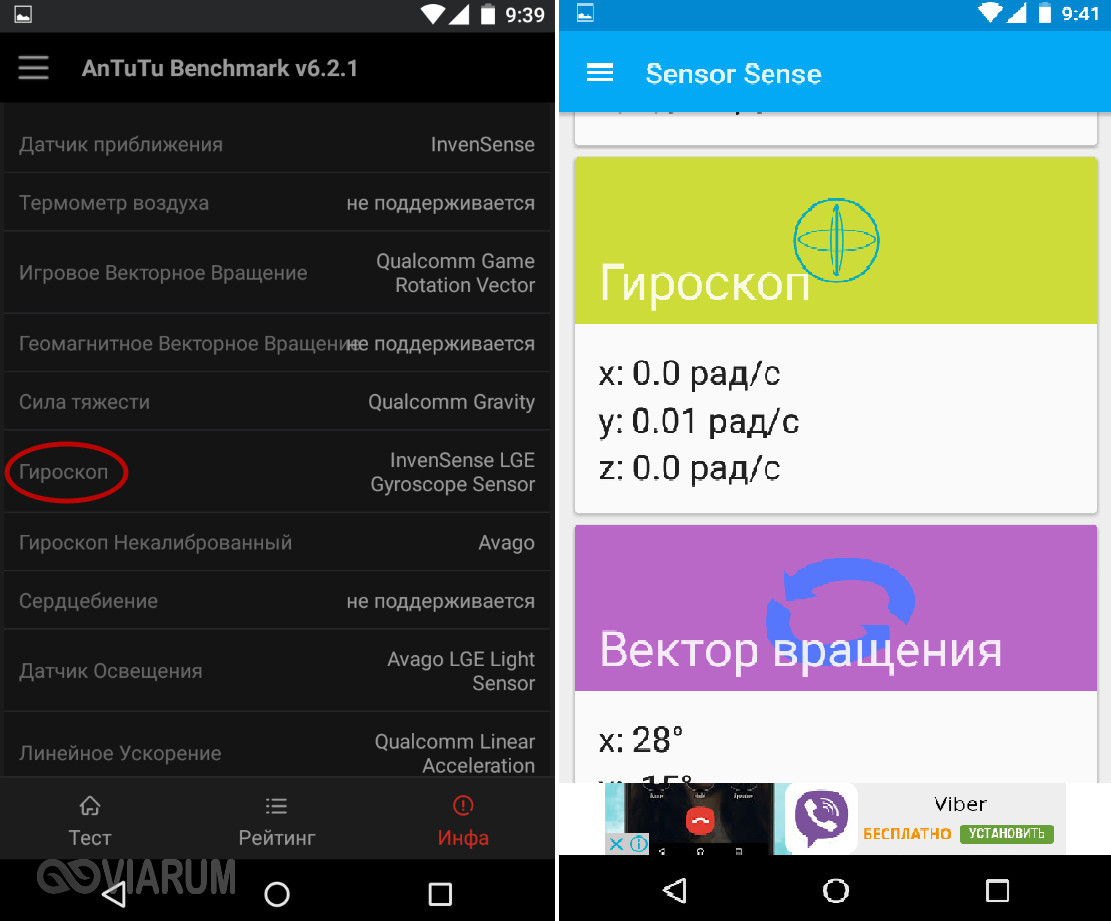
В качестве альтернативы можно воспользоваться другим приложением – Sеnsor Sеnse. В отличие от AnTuTu Bеnchmаrk, кроме списка датчиков оно еще выводит все их показания. Ставим программу и смотрим, есть ли в списке гироскоп. Если нет, то нет его и на устройстве.
Стоит также обратить внимание еще на один замечательный программный инструмент – AIDA64, предоставляющий полный набор сведений о конфигурации устройства. Какие сенсоры есть на борту можно просмотреть на вкладке «Датчики». Если в списке будет значиться гироскоп, можно быть уверенным, что в телефоне он установлен.
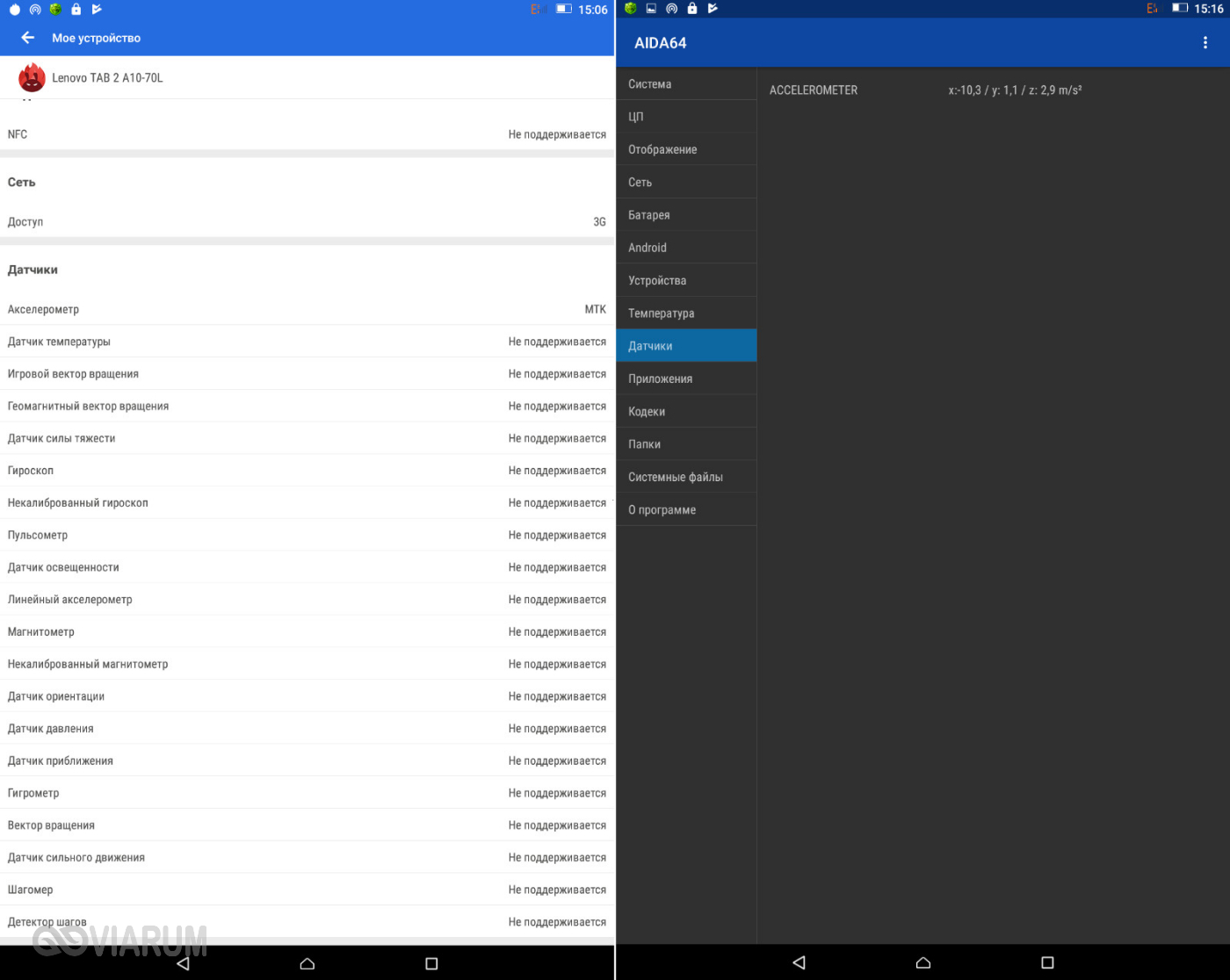
Включение/отключение и калибровка гироскопа на Андроиде
Как правило, гироскоп в телефонах является самостоятельным датчиком, с программными настройками никак не связанным. Гироскоп либо есть, и он всегда включен, либо его нет, но тогда и ни о каком включении/отключении датчика не может быть и речи. Правда, пользователи часто спрашивают, как включить гироскоп на Андроиде, но этот вопрос исходит из недопонимания принципа его взаимодействия с программной частью устройства. Можно включить и отключить функции акселерометра, например, автоповорот экрана, но это опять же никак напрямую не связано с гироскопом.
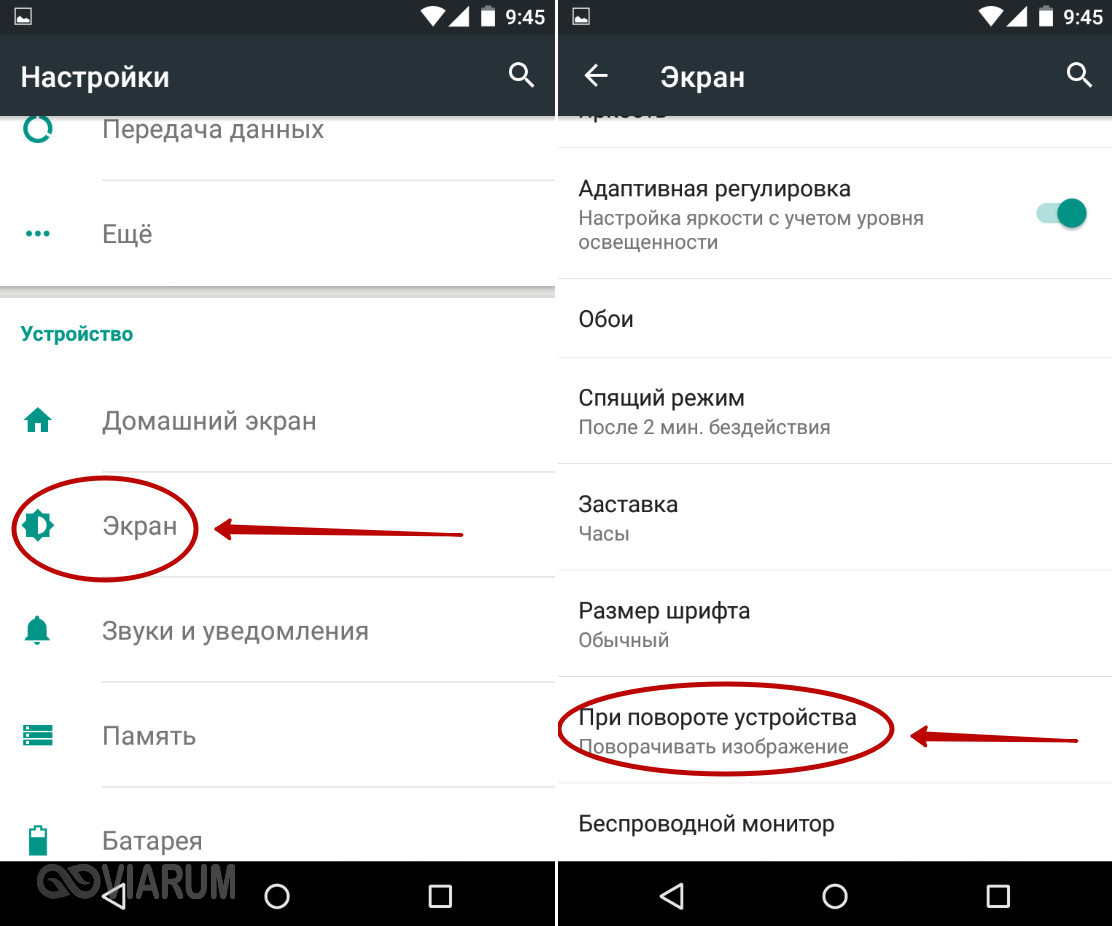
То же самое касается калибровки гироскопа, отрегулировать программно можно лишь акселерометр. Встроенными средствами самой ОС это сделать вряд ли получится, для этих целей нужно использовать специальные утилиты вроде Accelerometer Calibration Free. Тут всё очень просто – мобильное устройство укладывается на ровную поверхность, а когда показывающий равновесие красный шарик окажется ровно в центре «прицела», нажимается кнопка «Calibrate».
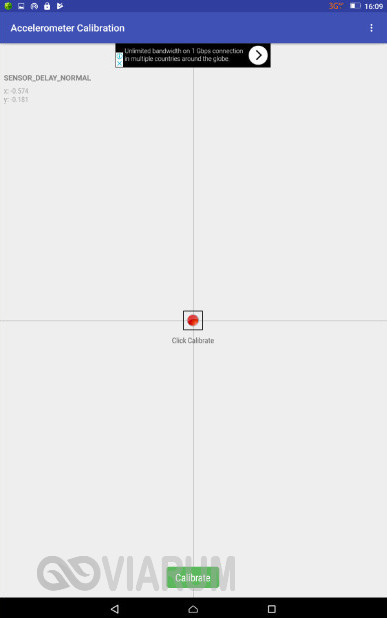
В общем, если в сети вам попадется информация на тему как откалибровать гироскоп на Андроид, знайте, что речь идет о настройке акселерометра.
Дата обновления 2021.07.29
Последняя версия v6.1
- Разрешает приложению изменять IP адрес и номер порта для присоединению к интернету.
- Доступ к информации о сети.
- Покупки в приложении.
- Разрешает приложению работать даже после выключения экрана.
- Разрешает считывание прогресса запуска устройства, может замедлять работу системы.
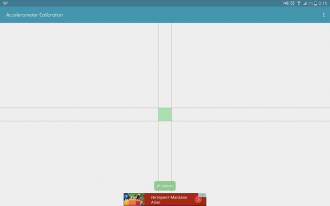
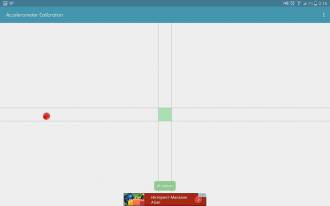
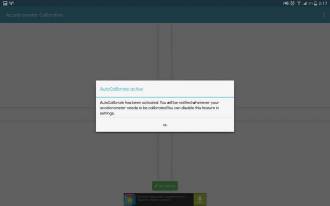
Комментарии и отзывы
Клиент ВК с функцией загрузки музыки и режимом "невидимки"
Редактор уровней для Geometry Dash с огромным набором полезных функций
Модифицированная версия клиента для общения в социальной сети ВКонтакте на основе официального приложения
Онлайн телевидение в высоком разрешении с программой телепередач
Официальный кошелек одной из самых распространенных в мире платежных систем с 0% комиссией
Клиент для социальной сети ВКонтакте со своими особенностями и возможностью менять темы оформления
Лучшие подборки игр и приложений
Игры с ПК ПК игры и порты на Андроид
Игры для девочек Подборка лучших игр для девочек
Игры с грузовиками Подборка игр с грузовиками
Дрифт игры Подборка игр для любителей подрифтить на крутых тачках.
Стикмен игры Игры со стикменом
Игры похожие на Maincraft Подборка приложений на тему Игры похожие на Maincraft
Симуляторы вождения Подборка приложений на тему Симуляторы вождения
Игры на двоих Подборка приложений на тему Игры на двоих
Аниме игры Подборка приложений на тему Аниме игры
Зомби игры Подборка приложений на тему Зомби игры
ANDROID APPLICATIONS Бесплатный каталог игр и приложений для андроид телефонов и планшетов
Читайте также:


